MPV — наверное, самый простой мультимедийный плеер, ведь в отличие от других плееров, он практически лишен настроек. Его интерфейс не имеет меню параметров, пользователям доступны лишь базовые инструменты управления воспроизведением. Тем не менее, MPV может быть настроен, но для этого придется залезть в его конфигурационные файлы. Правда, и здесь не всё так однозначно.
Дело в том, что по умолчанию нужного конфигурационного файла в MPV нет, его придется создать вручную.
С наиболее полным примером файла настроек MPV вы можете ознакомиться на страничке github.com/mpv-player/mpv/blob/master/etc/mpv.conf. По сути, это обычный текстовый файл, но с расширением CONF. Согласно документации плеера, он должен располагаться в папке %userprofile%\AppData\Roaming\mpv, но это необязательно. Зайдите в папку с исполняемым файлом плеера, создайте в ней каталог portable_config.
А в нём создайте текстовый файл и сохраните его как mpv.conf.
Из этого файла плеер отныне будет брать все настройки. Убедитесь, что всё работает. Открыв файл mpv.conf текстовым редактором, вставьте в него две строки, отвечающие за управление громкостью:
volume=100
volume-max=200
По умолчанию громкость в MPV составляет 100%, оставим ее таковой, а максимальная громкость — 130%, увеличим ее до 200% (можно до 1000%). Сохраните файлы, запустите плеер и нажмите клавишу 0, регулирующую уровень громкости. Потолок громкости должен увеличиться до указанного значения.
Аналогичным образом добавляются прочие настройки, например, fullscreen=yes включает полноэкранный режим по умолчанию.
Если ручное редактирование конфигурационного файла кажется вам неудобным или сложным, вот вам помощник — тулза Glow — генератор настроек для файлов mpv.conf.
Скачайте ее со странички разработчика github.com/MattMcManis/Glow и запустите. Первым делом нажмите на расположенной внизу панели инструментов кнопку шестеренки и укажите пути к папке плеера MPV, папке с файлом mpv.conf и папке профиля самой Glow (последняя выбирается по умолчанию).
Справа находится панель настроек. В ней вы можете настроить параметры видео, аудио, дисплея, подключения субтитров и тому подобное. Останавливаться на них не будем, поэкспериментировать с ними можете сами на досуге. В Glow есть также четыре готовых наборов настроек — пресетов Ultra, High, Medium и Low, поддерживается импорт и экспорт профиля, не путайте его с mpv.conf, профиль — это настройки самой Glow плюс содержимое созданного Glow конфиг-файла, хранящиеся в файле profile.ini.
Подобрав наилучшие по вашему представлению настройки, нажмите кнопку «Generate», после чего код появится в левой части окошка приложения.
Скопируйте его и вставьте в файл mpv.conf вручную либо нажмите «Save» и сохраните созданный файл mpv.conf в указанный выше каталог плеера.
Если и такой способ настройки плеера покажется вам неудобным, попробуйте сборку плеера mpv.net, она содержит не только встроенный редактор конфигурационных файлов, но и удобный навигатор по «горячим» клавишам.
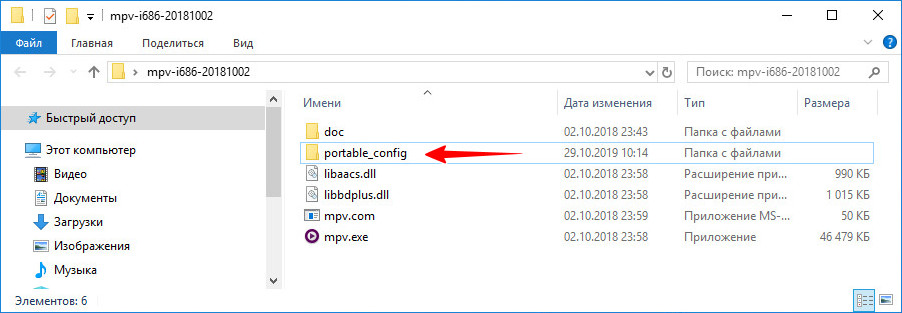
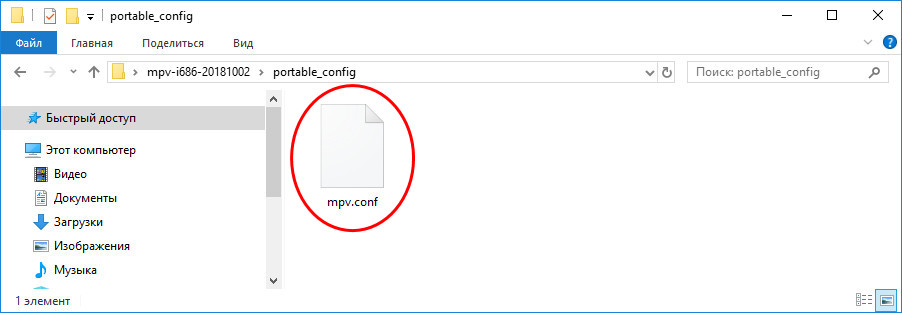
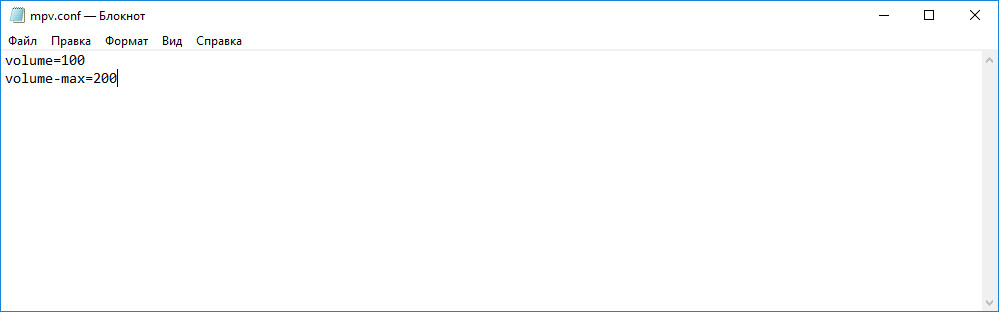
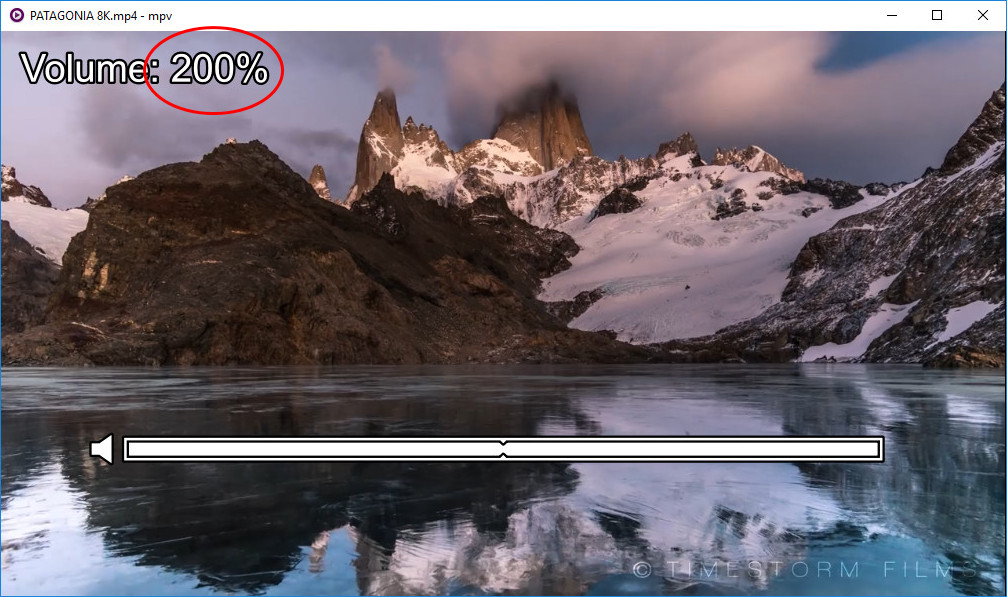
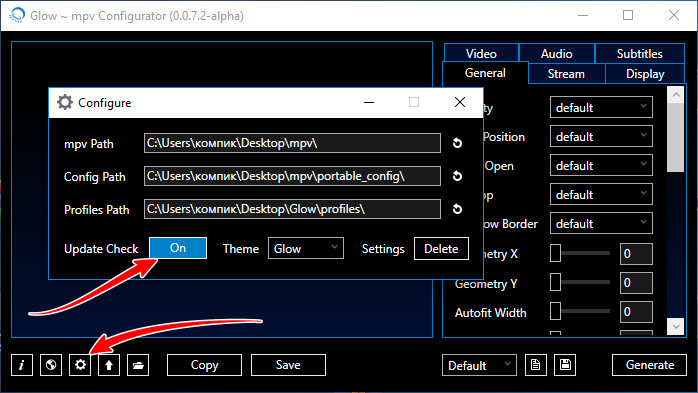
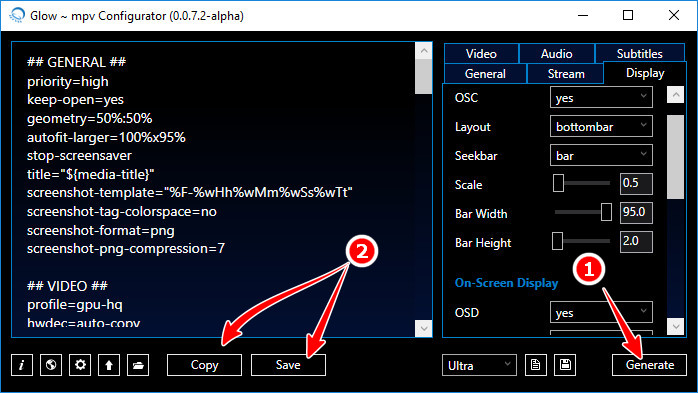
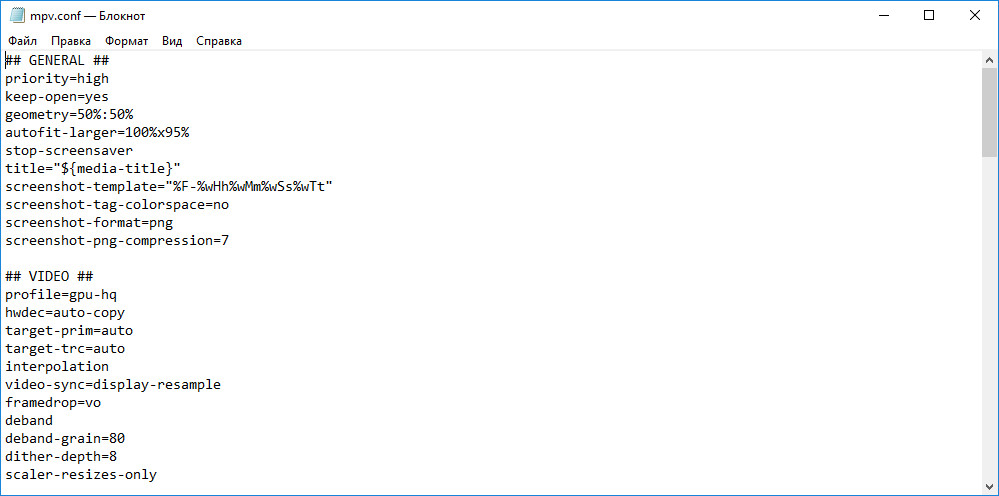

Добавить комментарий